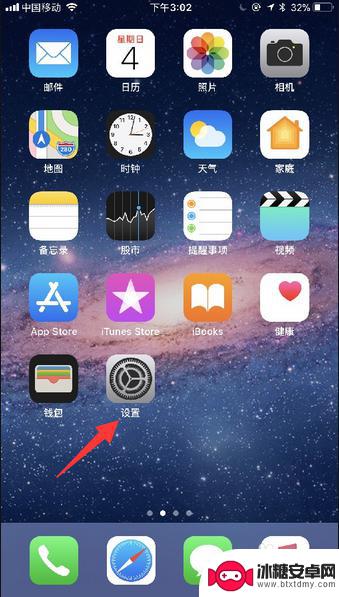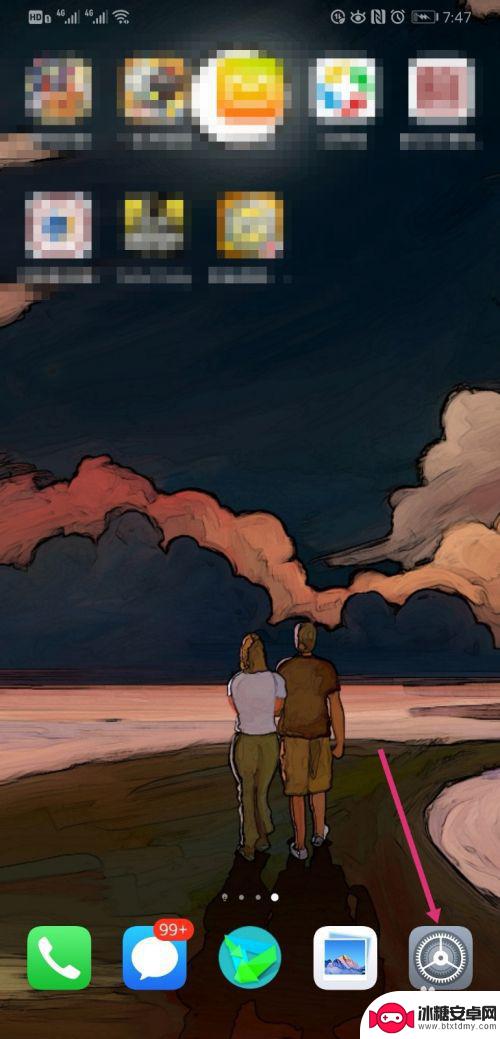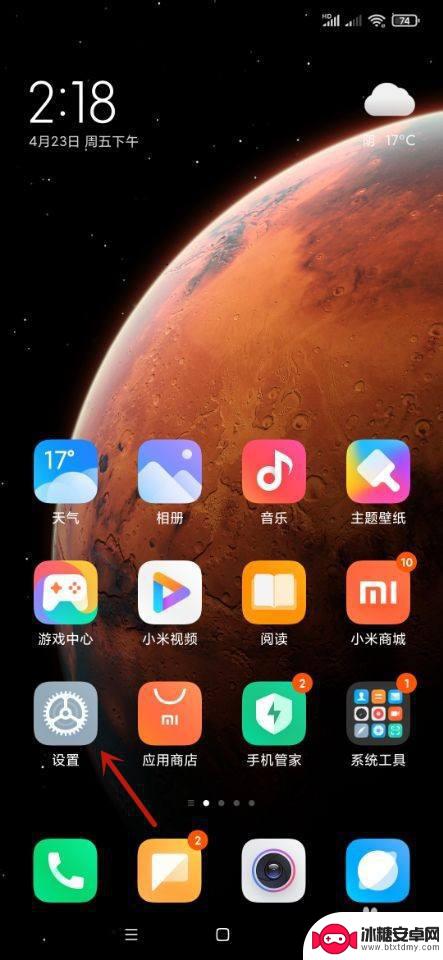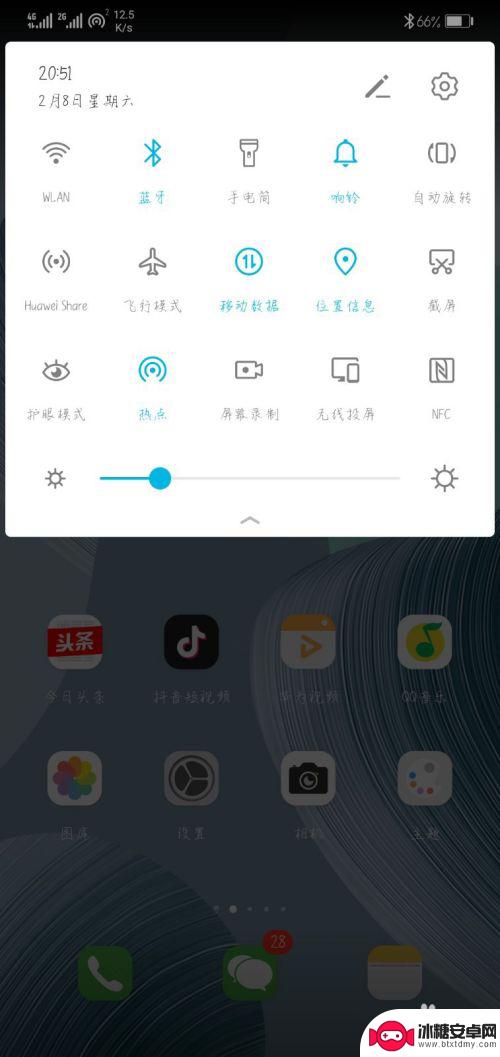苹果手机怎么设快捷键 苹果手机快捷键设置方法
苹果手机作为一款备受热捧的智能手机,其功能强大,操作简便,其中快捷键的设置更是让用户能够更加快速、便捷地操作手机。苹果手机快捷键设置方法简单易行,用户只需在设置中找到快捷键选项,然后根据个人需求进行个性化设置即可。通过设定快捷键,用户可以快速拨打电话、发送信息、打开应用等操作,极大提升了手机操作的效率和便利性。愿意尝试设置快捷键的朋友不妨跟随小编的步骤一试。
苹果手机快捷键设置方法
具体步骤:
1.苹果手机设置快捷键方法如下:
首先在苹果手机界面上点击【设置】进入到里面。
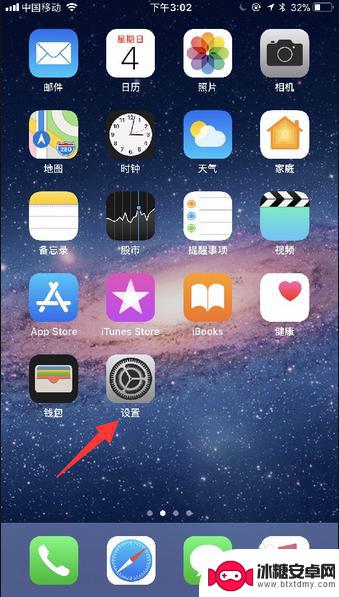
2.在设置页面的菜单中选择【通用】,打开【辅助功能】。
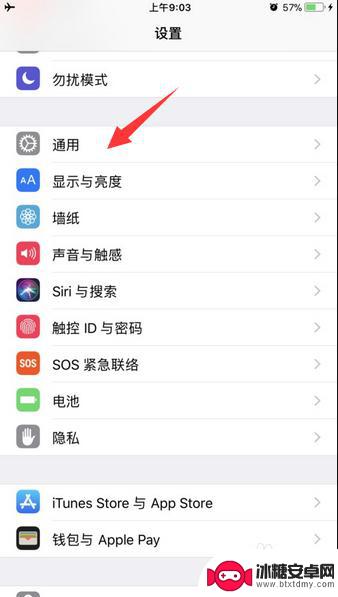
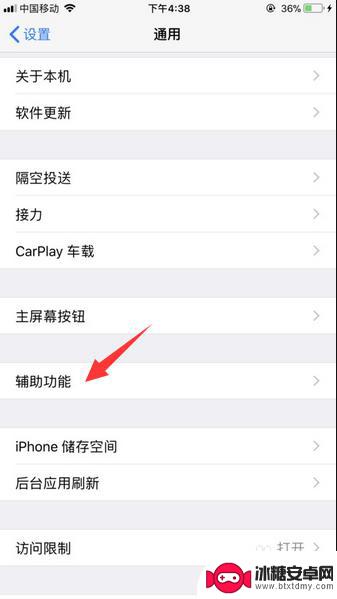
3.接着在辅助功能的菜单中,将页面下拉一下选择【辅助功能快捷键】进入到里面。
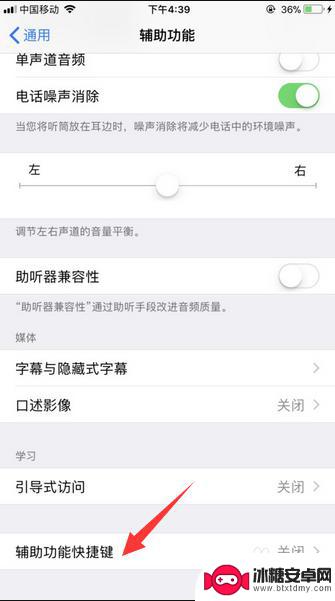
4.然后,在辅助功能快捷键页面选项中点击勾选一下【辅助触控】选项。

5.完成上述操作,在连续点击三次苹果手机home键。在苹果手机界面上就弹出快捷键出来了。

6.之后,我们打开苹果手机上面小圆点快捷键。在这里里面就可以使用所设置快捷键按钮操作控制苹果手机。
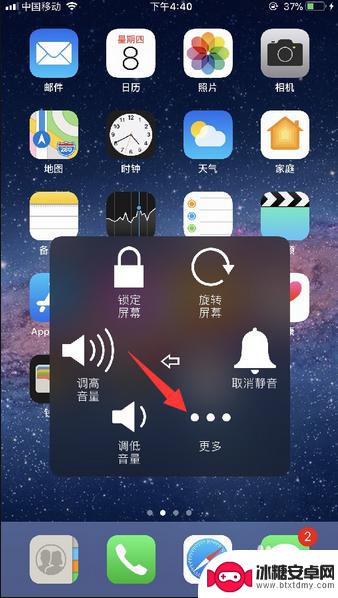
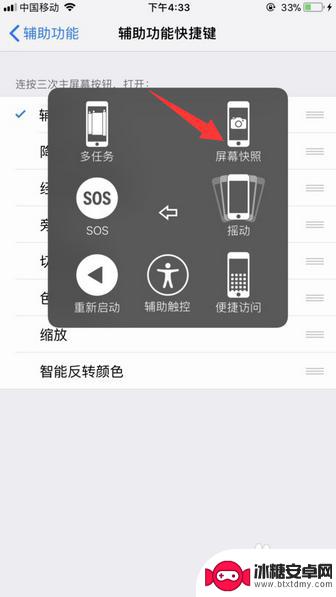
7.此外,如果是苹果手机iOS11以下系统版本的话。那么在打开【辅助功能】之后,将页面下拉至页面底下,进入到Assistive Touch里面,把Assistive Touch推开启用,在苹果手机屏幕上就显示快捷键按钮。
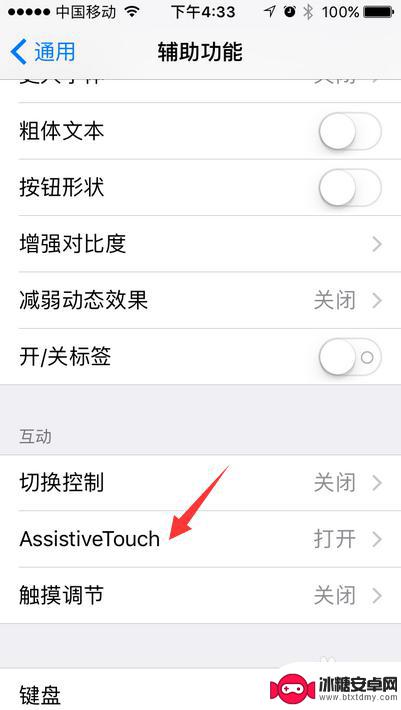
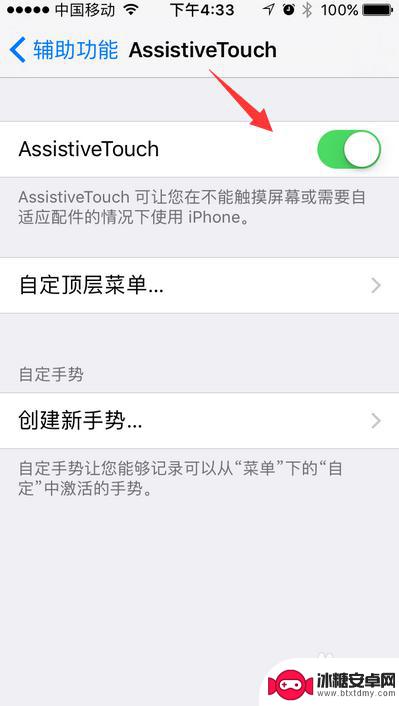
以上就是如何为苹果手机设置快捷键的全部内容,对于不熟悉的用户,可以按照小编的方法进行操作,希望这能对大家有所帮助。
相关教程
-
好用的快捷键苹果手机怎么设置 苹果手机快捷键设置指南
好用的快捷键苹果手机怎么设置,快捷键是提高手机操作效率的利器,对于苹果手机用户来说,设置好用的快捷键更能提升使用体验,苹果手机快捷键设置指南是一份详细的指引,帮助用户了解如何个...
-
手机系统设置快捷键怎么设置 手机快捷键的设置步骤
手机系统设置快捷键怎么设置,在现代社会中,手机已经成为人们生活中不可或缺的一部分,为了提高使用手机的效率和便利性,手机系统设置快捷键显得尤为重要。通过设置手机快捷键,我们可以快...
-
华为手机设置底下三个快捷键 华为手机导航键设置方法
华为手机作为一款备受欢迎的智能手机品牌,其设置功能一直备受用户关注,其中华为手机设置底下三个快捷键及导航键设置方法更是备受用户关注。通过设置这些快捷键,用户可以快速方便地实现各...
-
苹果11手机截屏快捷键怎么设置 iphone11怎么快速截屏步骤
iPhone 11手机的截屏功能是非常方便实用的,通过设置快捷键可以更加快速地完成截屏操作,在iPhone 11上,可以通过同时按下手机侧面的电源键和音量加键来进行截屏,这样不...
-
手机怎么设置调节音量快捷键 小米手机音量键快捷方式设置教程
手机已经成为人们生活中不可或缺的一部分,在日常使用中调节音量是我们经常要面对的问题之一。为了方便用户快速调节音量,小米手机提供了一种便捷的设置 - 音量键快捷方式。通过设置用户...
-
华为手机截屏设置在哪里设置mate30 华为mate30如何使用快捷键截图
华为手机mate30是一款功能强大的智能手机,其截屏设置让用户可以方便快捷地进行截图操作,在mate30上,用户可以通过快捷键来快速进行截图,简单方便。同时mate30的截屏设...
-
如何设定手机无线充电 苹果无线充电如何设置
现手机无线充电已经成为很多手机用户的选择,而苹果手机也不例外,对于苹果手机用户来说,如何正确设置手机的无线充电功能,是一个比较重要的问题。苹果手机的无线充电设置相对简单,只需要...
-
手机如何远程遥控电脑 手机远程控制电脑开机方法
随着科技的不断发展,如今我们可以利用手机远程控制电脑,实现一些远程操作的便利,想象一下即使身处千里之外,只需一部手机就能轻松地开启电脑,进行文件传输、查看资料等操作,这种便捷的...
-
手机图库照片如何拼接 手机拼接图片软件下载
手机拼接图片已经成为一种流行的趋势,许多人喜欢利用手机图库中的照片来进行拼接,创造出独特且有趣的作品,为了实现这一目的,我们可以通过下载手机拼接图片软件来轻松实现。这些软件提供...
-
手机小划痕怎么处理 手机屏幕划痕处理小窍门
随着手机使用频率的增加,手机屏幕上的划痕也难免会出现,不仅影响美观,还可能影响触控灵敏度。在日常使用中我们可以采取一些小窍门来处理手机屏幕上的小划痕,比如使用专门的手机保护膜、...